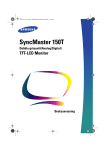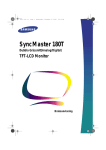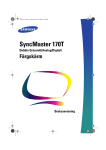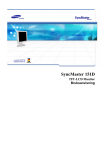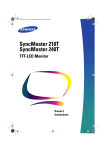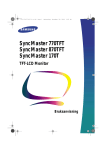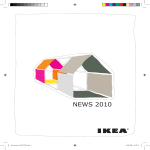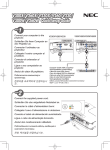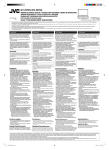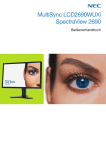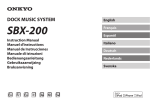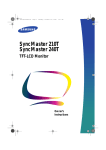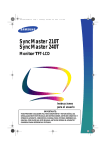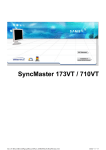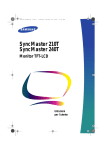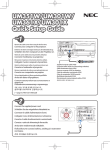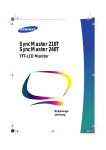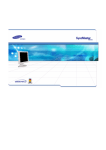Download Samsung 210T Bruksanvisning
Transcript
240T(SW)COVER.fm Page 1 Tuesday, October 24, 2000 11:18 AM SyncMaster 210T SyncMaster 240T TFT-LCD Monitor Ägarinstruktioner 240T(SW)TOC.fm Page 1 Tuesday, November 14, 2000 12:24 PM Fran•ais Deutsch Espa–ol Italiano Portu- Säkerhetsinstruktioner . . . . . . . . . . . . . . . . . . . . . . . . . . . . . . . . . . . . . . . . . . . . . . . . . . . . . . . . . . . . . . . 2 Att påcka upp din Monitor. . . . . . . . . . . . . . . . . . . . . . . . . . . . . . . . . . . . . . . . . . . . . . . . . . . . . . . . . . . . . 3 Installera din LCD Monitor . . . . . . . . . . . . . . . . . . . . . . . . . . . . . . . . . . . . . . . . . . . . . . . . . . . . . . . . . . . . 4 Att förbereda en ergonomisk arbetsplats . . . . . . . . . . . . . . . . . . . . . . . . . . . . . . . . . . . . . . . . . . . . . 4 Placering av bildskärm . . . . . . . . . . . . . . . . . . . . . . . . . . . . . . . . . . . . . . . . . . . . . . . . . . . . . . . . 4 Arbetshöjd . . . . . . . . . . . . . . . . . . . . . . . . . . . . . . . . . . . . . . . . . . . . . . . . . . . . . . . . . . . . . . . . . . 4 Stnvinkel . . . . . . . . . . . . . . . . . . . . . . . . . . . . . . . . . . . . . . . . . . . . . . . . . . . . . . . . . . . . . . . . . . . 4 Säkerhetsspår för Kensington-enhet . . . . . . . . . . . . . . . . . . . . . . . . . . . . . . . . . . . . . . . . . . . . . . . . . 4 Att koppla in din LCD Monitor . . . . . . . . . . . . . . . . . . . . . . . . . . . . . . . . . . . . . . . . . . . . . . . . . . . . . . 5 Plug and Play . . . . . . . . . . . . . . . . . . . . . . . . . . . . . . . . . . . . . . . . . . . . . . . . . . . . . . . . . . . . . . . . . . . 6 Installation av videodrivrutin . . . . . . . . . . . . . . . . . . . . . . . . . . . . . . . . . . . . . . . . . . . . . . . . . . . . . . . 6 Självtest av bildskärmen . . . . . . . . . . . . . . . . . . . . . . . . . . . . . . . . . . . . . . . . . . . . . . . . . . . . . . . . . . 6 Skaffa hjälp . . . . . . . . . . . . . . . . . . . . . . . . . . . . . . . . . . . . . . . . . . . . . . . . . . . . . . . . . . . . . . . . . . . . 7 Uppvärmningstid . . . . . . . . . . . . . . . . . . . . . . . . . . . . . . . . . . . . . . . . . . . . . . . . . . . . . . . . . . . . . . . . 7 Fininstall din LCD Monitor . . . . . . . . . . . . . . . . . . . . . . . . . . . . . . . . . . . . . . . . . . . . . . . . . . . . . . . . . . . . 8 Användarkontroller . . . . . . . . . . . . . . . . . . . . . . . . . . . . . . . . . . . . . . . . . . . . . . . . . . . . . . . . . . . . . . 8 Automatisk sparning. . . . . . . . . . . . . . . . . . . . . . . . . . . . . . . . . . . . . . . . . . . . . . . . . . . . . . . . . . . . . . 9 Direktvalafunktioner (Direct-Access) . . . . . . . . . . . . . . . . . . . . . . . . . . . . . . . . . . . . . . . . . . . . . . . . 10 OSD Lås/Lås Upp. . . . . . . . . . . . . . . . . . . . . . . . . . . . . . . . . . . . . . . . . . . . . . . . . . . . . . . . . . . . 10 Skärmmeny (OSD:On Screen Display) . . . . . . . . . . . . . . . . . . . . . . . . . . . . . . . . . . . . . . . . . . . . . . . 11 Att komma in i Menyststemet . . . . . . . . . . . . . . . . . . . . . . . . . . . . . . . . . . . . . . . . . . . . . . . . . 11 OSD funktioner och-justeringar . . . . . . . . . . . . . . . . . . . . . . . . . . . . . . . . . . . . . . . . . . . . . . . . 12 Fjärrkontroll . . . . . . . . . . . . . . . . . . . . . . . . . . . . . . . . . . . . . . . . . . . . . . . . . . . . . . . . . . . . . . . . 19 Bilaga . . . . . . . . . . . . . . . . . . . . . . . . . . . . . . . . . . . . . . . . . . . . . . . . . . . . . . . . . . . . . . . . . . . . . . . . . . . 20 Energisparfunktionen . . . . . . . . . . . . . . . . . . . . . . . . . . . . . . . . . . . . . . . . . . . . . . . . . . . . . . . . . . . . 20 Felsökning. . . . . . . . . . . . . . . . . . . . . . . . . . . . . . . . . . . . . . . . . . . . . . . . . . . . . . . . . . . . . . . . . . . . . 21 Specifikationer . . . . . . . . . . . . . . . . . . . . . . . . . . . . . . . . . . . . . . . . . . . . . . . . . . . . . . . . . . . . . . . . 23 Stiftkonfiguration . . . . . . . . . . . . . . . . . . . . . . . . . . . . . . . . . . . . . . . . . . . . . . . . . . . . . . . . . . . . . . . 24 Visningslägen . . . . . . . . . . . . . . . . . . . . . . . . . . . . . . . . . . . . . . . . . . . . . . . . . . . . . . . . . . . . . . . . . . 25 Byta ut foten . . . . . . . . . . . . . . . . . . . . . . . . . . . . . . . . . . . . . . . . . . . . . . . . . . . . . . . . . . . . . . . . . . . 26 Ta bort foten . . . . . . . . . . . . . . . . . . . . . . . . . . . . . . . . . . . . . . . . . . . . . . . . . . . . . . . . . . . . . . . 26 Motera en fot . . . . . . . . . . . . . . . . . . . . . . . . . . . . . . . . . . . . . . . . . . . . . . . . . . . . . . . . . . . . . . 27 Underhåll av LCD . . . . . . . . . . . . . . . . . . . . . . . . . . . . . . . . . . . . . . . . . . . . . . . . . . . . . . . . . . . . . . . 27 English Innehållsförteckning Svenska 1 240TSafety.fm Page 2 Tuesday, October 24, 2000 11:27 AM Säkerhetsinstruktioner 1 2 3 4 5 6 Innan du kopplar in AC-strömkabeln till DC-adapterns utgång, kontrollera att DC-adapterns strömstyrka passar den lokala spänningen. Stick aldrig in metalliska föremål i öppningarna på din (LCD) monitor. Detta kan medföra fara för elchocker. För att undvika elchocker, rör aldrig insidan på LCDn. Endast en kvalificerad elektriker får öppna LCD-kåpan. Använd inte din LCD om strömkabeln skadats. Låt inga föremål vila på kabeln, och placera den så att ingen kan snubbla på den. När du drar ut strömkabeln ur elurtaget, var noga med att hålla i kontakten, inte i kabeln. LCD har ventilationsöppningar som ej bör övertäckas eller blockeras, detta för att undvika överhettning. Använd heller inte LCD på en säng, soffa eller annat mjukt underlag, då detta kan medföra att ventilationsöppningarna i botten på LCD blockeras. Om du placerar LCD i en bokhylla eller innesluter den på annat vis, kontrollera noggrant att ventilationen försörjs. Placera din LCD på en plats med låg luftfuktighet och så dammfritt som möjligt. 7 8 9 10 11 12 13 14 Utsätt inte din LCD för regn eller vatten (i köksmiljöer, bassänger etc). Om LCDn skulle bli våt, dra ur kontakten och ring genast till en auktoriserad återförsäljare. Du kan vid behov rengöra LCD med en fuktig trasa, men försäkra dig om att kontakten är utdragen. Placera LCD på en stadig yta och behandla den med omsorg. Skärmen är av tunt glas med en plastfront som bägge kan skadas om den tappas, får slag eller skrapas. Rengör inte frontpanelen med kelon-liknande material (som aceton) eller med etyl-alkohol, toluol, etylsyra, träsprit eller klorid, då dessa kan skada panelen svårt. Placera din LCD i närheten av ett lättåtkomligt eluttag. Om din LCD inte fungerar som den brukar - speciellt om du hör underliga ljud eller känner lukter - koppla genast bort den från strömförande uttag och kontakta en auktoriserad återförsäljare eller servicecenter. Höga temperaturer kan orsaka problem. Använd inte din LCD i direkt solljus, håll den borta från värmeelement, spisar, kaminer och andra värmekällor. Koppla ur din LCD om den inte skall användas under en längre period. Koppla ur din LCD från AC-uttaget innan service påbörjas. VARNING RISK FÖR ELCHOCK ÖPPNA EJ VARNING: FÖR ATT MINSKA RISKEN FOR ELCHOCKER, AVLÄGSNA EJ KÅPA (ELLER BAKSIDA). INGA INRE DELAR KAN SERVAS AV ANVÄNDAREN. SERVICE SKALL UTFÖRAS AV KVALIFICERAD PERSONAL. Svenska 2 240T(SW)body2.fm Page 3 Tuesday, October 24, 2000 11:24 AM Bruksanvisning Fjärrkontroll V1 V2 SOURCE Bildskärm DC adapter RCA Kabel 15-pin D-subs signalkabel S-VHS Kabel AUTO EXIT MENU Högtalare (tillbehör) DVI-D signalkabel Italiano Batterier (AAA x 2) PIP Français Garantikort (ej tillgänglig överallt) Deutsch Nätsladd Svenska 3 Portuguese Installations CD Español Kontrollera att följande delar finns förpackade med din monitor. Om någon del skulle fattas, kontakta din återförsäljare. English Att påcka upp din Monitor 240T(SW)body2.fm Page 4 Tuesday, October 24, 2000 11:24 AM Installera din LCD Monitor Att förbereda en ergonomisk arbetsplats Läs igenom följande innan du placerar din monitor. Placering av bildskärm Placera skärmen på ett sådant ställe där du undviker reflexer från ljus eller fönster, normalt i höger vinkel mot ett fönster. Arbetshöjd Placera din LCD Monitor så astt skämens övre kant är något under ögonhöjd när du sitter vid arbetsplatsen. Stnvinkel Luta bildskärmen bakät eller framåt för att erhålla behagligast bildvisning. Den bästa vinkeln kan uppnås genom AutoAngle™ som medföljer programvaran Colorific® software. Installera programmet för bästa justering av visningsvinkel. V1 V2 SOURCE PIP AUTO EXIT MENU Bild 1. Vippå skarmen Säkerhetsspår för Kensington-enhet This monitor offers you the opportunity to secure your monitor using a Kensington-type security device. Kensington lock is not included. Refer to your locking device documentation for installation instructions. Bild 2. Säkerhetsspår av Kensington-typ Svenska 4 Sw240Tbody1.fm Page 5 Tuesday, December 19, 2000 10:30 AM English Installera din LCD Monitor Att koppla in din LCD Monitor PC 1 2 3 4 5 OBS: Trots att bildskärmen är utformad att vara förenlig med en mängd olika populära videoadaptrar är det WUXGA, läge 1920 x 1200, som behöver särskild omsorg. Då det inte finns någon industristandard för WUXGA-läget, använder tillverkarna av videoadaptrar olika konfigurationer som åstadkommer en tolkning av bildskärmens falska videoläge. Om bildkvaliteten är dålig vid användning av UXGA eller WUXGA, vad god kontrollera följande: 1. UXGA-läge identifieras som WUXGA-läge – Tryck på "MENU" knappen och välj "Hz", information, ikon. – Läs informationen och se till att videoläget är installt på "1600x1200". – Om ingen upplösning framträder är bildskärmen i WUXGA-läge. 2. WUXGA-läge identifieras som UXGA-läge – Tryck på "MENU" knappen och välj "Hz", information, ikon. – Läs informationen och se till att videoläget endast visar "H_Sync... V_Sync..." utan någon information om upplösning. Svenska 5 Español 1 på bildskärmens baksida. 2. Anslut den analoga videosignalkabeln från datorn till 2 . 3. Anslut RCA-kabeln från externa videoanordningar som videobandspelare, DVD och videokamera till 4 . 4. Anslut S-videokabeln från externa videoanordningar som videobandspelare, DVD och videokamera till 5 . 5. Om du har en DVI-kompatibel videografikadapter, anslut DVI-videokabeln från datorn till 3 . 6. Slå på bildskärmen och sedan datorn. 7. Installera nu bildskärmens drivrutiner från medföljande CD-skiva. 8. Rekommenderad upplösning för SyncMaster 240T är WUXGA, 1920 x 1200. Italiano 1. Anslut nätsladden till likströmsadaptern och anslut adaptern till DC14V starkströmskontakten Portuguese Bild 3. Kabelanslutningar Deutsch Français DC 14V 240T(SW)body2.fm Page 6 Tuesday, October 24, 2000 11:24 AM Installera din LCD Monitor – Om det står 1600x1200 är bildskärmen i UXGA-läge. Om ovanstående inträffar, var god och följ nedan angivna steg för att lösa problemet. 1.Tryck på "MENU" knappen för att öppna OSD-menyn. 2.Välj menyn "Hz". 3.Tryck på "MENU" knappen sju gånger samtidigt som "Hz" menyn hålls markerad. 4.Bildskärmens visningslage ändras från UXGA till WUXGA eller från WUXGA till UXGA beroende på aktuellt läge. Plug and Play Bildskärmens stöd för den nya VESA®Plug and Play-lösningen eliminerar komplicerade och tidskrävande inställningar. Du kan installera och ansluta din bildskärm utan den vanliga förvirringen och krånglet. Ditt system kan enkelt identifiera och konfigurera sig självt för användning med bildskärmen. Denna bildskärm signalerar automatiskt sin EDID-data (Extended Display iIdentification) till systemet med DDC(Display Data Channel)-protokoll för att systemet automatiskt skall kunna konfigureras för användning med bildskärmen. Om din dator behöver en videodrivrutin, följ instruktionerna nedan för operativsystemet i din dator. Installation av videodrivrutin CD:n som medföljer denna produkt innehåller de nödvändiga drivrutinerna för installation av bildskärmen. Se installationsrutinerna för drivrutinen i CD förpackningen för mer information. Självtest av bildskärmen Din monitor har en självkontrolls-testfunktion som ger dig möjlighet att kontrollera om din monitor fungerar som den ska. Se till att datorn är vald som primär källa genom att kontrollera om källindikatorn märkt "PC" lyser. Om din bildskärm och dator är korrekt anslutna men ingen bild visas och strömindikatorn blinkar, gör enligt följande för att utföra självtesten: Stömindikator Bild 4. Stömindikator Svenska 6 240T(SW)body2.fm Page 7 Thursday, October 26, 2000 9:10 AM 3 Slå på bildskärmen. Om bildskärmen fungerar korrekt, ser du en vit ruta med ett felmeddelande, "Kontrollera Signal kabel", i rött. Kontrollera Signal Analog* Bild 5. Självtestmeny * Visar att signalkallan inte ar ansluten med Analog, Digital, Video eller S-Video. Deutsch 1 Stäng av dator och bildskärm. 2 Drag ut videokabeln från datorns grafikkort. Français English Installera din LCD Monitor 4 Stäng av bildskärmen och anslut videokabeln igen; starta sedan datorn och bildskärmen. Om bildskärmen fortfarande är svart efter att du gjort självtestet, kontrollera ditt grafikkort och datorns inställningar; bildskärmen fungerar korrekt. Español Denna ruta visas också vid normal användning om videokabeln kopplas ur eller skadas. Uppvärmningstid Alla LCD Monitor behöver tid innan de blir termiskt stabila när de slås på efter att ha varit frånslagna i ett par timmar. För mer korrekta parameterinställningar, låt därför LCD Monitor värma upp under minst 20 minuter innan du justerar bilden. Svenska 7 Portuguese Om ingen bild visas på bildskärmen, kontrollera kabelanslutningarna och se ”Felsökning” på sidan 21. Om du far problem med kvaliteten pa den visade bilden, kor Autojustering genom att trycka pa kontrollknappen "AUTO". Se aven "Justera bildskarmen" pa sidan 8 eller "Felsökning" pa sidan 21. Italiano Skaffa hjälp 240T(SW)body2.fm Page 8 Tuesday, October 24, 2000 11:24 AM Fininstall din LCD Monitor Användarkontroller Din LCD tillåter att du enkelt justerar egenskaperna på bilden som visas. Alla dessa justeringar utförs med hjälp av reglageknapparna på monitorns front. När du använder dessa reglageknappar visas en OSD. Där sytns numeriska värden äver förändringarma medan de ändras. * SOURCE PIP AUTO EXIT MENU VIDEO PC * 21" : SyncMaster 210T Bild 6. Användarkontroller Nr Namn Beskrivning 1 Source n 2 PIP n n n n n 3 Auto 4 Exit n n n n 5 Menu Power Aktiverar PIP(Picture-in-Picture) fönstret direkt. PIP till helskärm-video. PIP avstängd. Anvand den har knappen for att automatiskt optimera bildkvaliteten. Funktionen "Auto.justering" medger foljande parametrar: Fin, Grov och Bildposition. Lämnar menyer och undermenyer. Lämnar OSD-systemet. Stänger av PIP. n Öppnar OSD-menyn och väljer den funktion som är markerad. n Slår På/Av bildskärmen. Visar laget for bildskarmen. -Gron : Normal drift. -Gul : Energisparläge eller Bortkopplad signalkabel. n 6 Väljer videokälla. Tva lysdioder for kallindikation till vanster om kontrollknappen indikerar att videokallan ar aktiv. Svenska 8 240T(SW)body2.fm Page 9 Tuesday, October 24, 2000 11:24 AM 7 n n Flyttar markören till höger eller vänster på OSD menyn. Ökar eller minskar Ljusstyrkan. Ökar eller minskar värdet på vald funktion. Automatisk sparning När du öppnar OSD-menyn och låter ett justeringsfönster vara öppet under 3 sekunder utan att du trycker på någon annan knapp, sparar bildskärmen automatiskt de justeringar du gjort. Dessa ändringar sparas i bildskärmens användarminne. Bildskarmen kan spara justeringar for upp till 4 anvandarlagen. Den har 13 fabriksinställda eller förlagrade lägen för 210T (15 för 240T), ett för varje signalfrekvens som finns listat tabell 7 på sidan 25. Om du inte gjort nagra justeringar forsvinner OSD och bildskarmen sparar inget. Funktion n n n PIP n KALLATryck for att byta videokalla. Källorna ändras i följande ordning: D-sub DVI RCA S-VIDEO Video: RCA/S-Video PC: D-Sub/DVI (Analog/Digital) PIPTryck för att se dator- och videobilden samtidigt, med ena bilden i ett litet fönster ovanpå den andra. Video PC D-sub/DVI Video RCA/S-Video PC PC (D-sub/DVI) Video (RCA/S-Video) SOURCE VIDEO SOURCE PIP AUTO EXIT MENU PC PIP AUTO EXIT MENU VIDEO PC *När PBP, Picture-By-Picture (Bild-för-bild) har aktiverats, utför PIPknappen en "Picture Swap" (Bildbyte). PC D-sub DVI Video RCA S-Video Svenska Video RCA S-Video 9 PC D-sub DVI Italiano SOURCE Beskrivning Français n Deutsch Beskrivning Español Namn Portuguese Nr English Fininstall din LCD Monitor 240T(SW)body2.fm Page 10 Tuesday, October 24, 2000 11:24 AM Fininstall din LCD Monitor Function AUTO Description n n EXIT n n n –/+ Tryck för att automatiskt optimera bildkvaliteten. Funktionen "Autojustering" inverkar på följande parametrar: Fin, Grov och Bildposition. Avslutar menyer och undermenyer. Avslutar OSD-menyn. Stänger av PIP. n Tryck för att andra Ljus. När OSD-menyn aktiverats, använd "–" och "+" knapparna för att navigera bland menyerna. MENY n Tryck för att ta fram OSD-menyn. POWER n Tryck för att slå PÅ eller AV bildskärmen. n Direktvalsfunktioner (Direct-Access) Ljus Följ dessa instruktioner för att justera ljusstyrkan. - + 25 1 När menyn är stängd, tryck på "–" eller "+" knappen för att ta fram menyn för justering av ljusstyrka. 2 Tryck på "+" knappen för att öka ljusstyrkan; tryck på "–" knappen för att minska ljusstyrkan. OSD Lås/Lås Upp Med denna funktion kan du skydda dina inställningar från oavsiktliga eller oönskade ändringar. Du kan dock fortfarande ändra ljusstyrka, kontrast, kanal och volym. Du kan när som helst låsa upp justeringskontrollerna genom att använda samma procedur. Med OSD-menyn nedstängd, tryck på och håll ned MENU-knappen under 5 sekunder för att låsa/låsa upp kontrollerna. När kontrollerna är låsta visas meddelandet "Låst!" längst ned pä alla menyer, utom pä fäljande: • Ljus • Kontrast Svenska 10 240T(SW)body2.fm Page 11 Tuesday, October 24, 2000 11:24 AM English Fininstall din LCD Monitor Skärmmeny (OSD:On Screen Display) + 25 Tryck Meny Knappen Tips Bild 7. Skärmmeny(OSD) Att komma in i Menyststemet 1 Med menyn nedstängd, tryck på Menu-knappen för att öppna menysystemet och visa huvudmenyn. 2 Tryck på knapparna "– , + " för att flytta mellan funktionerna. Nar du flyttar från en ikon till en annan ändras funktionsnamnet till att motsvara den funktion eller grupp med funktioner som representeras av ikonen. Se tabell 1på nästa sida för en komplett lista över vilka funktioner som erbjuds av denna bildskärm. Tryck på Menu-knappen en gång för att välja funktion, följ sedan tipsen på skärmen för att välja funktionen och justera värdet. Använd "–" och "+" för att valja undermenyn och tryck pa MENU knappen en gång för att aktivera vald funktion. När du valt önskad funktion, använd knapparna "– " och "+ " för att gora nödvändiga justeringar. Förloppsindikatorn rör sig och den numeriska värdeindikatorn återger justeringarna. 3 4 5 Deutsch - Español Inställningsglid- Italiano Ljus Funktionsnamn Français Funktionsikoner 6 Tryck pä Exit-knappen ett par gånger för att återvända till huvudmenyn och välja en annan funktion eller för att stänga ned OSD-menyn. Svenska 11 Portuguese OBS: Den numeriska värdeindikatorn används endast som referens och visar inga mätbara värden. 240T(SW)body2.fm Page 12 Tuesday, October 24, 2000 11:24 AM Fininstall din LCD Monitor OSD funktioner och –justeringar Tabell 1. Menyjusteringar Menyer och undermenyer Ikon Funktionsbeskrivningar – + Ljus Ändrar den allmänna ljusintensiteten i den visade bilden. Kontrast Ändrar ljusintensitetens förhållande mellan ljusaste vitt till mörkaste svart. Om "KONTRAST" är for högt inställt, intraffar färgmättnad vilket orsakar detaljförlust. Den fungerar endast med datorn som källa. Bildjustering Bildjustering används till finjustering och för att uppnå bästa bild genom att eliminera brus som orsakar instabila skakiga eller glimrande bilder. Den fungerar endast med datorn som källa. n n Finjustering Grovjustering Justeringarna FIN och GROV tillåter finjustering av bildskärmens bildkvalitet. Använd "-" och "+" knapparna för att ställa in motsvarande värden för att eliminera eller minimera horisontellt och vertikalt brus enligt Bild A respektive Bild B. Bild A Bild B SOURCE VIDEO PC SOURCE PIP VIDEO PC Svenska 12 AUTO EXIT MENU PIP AUTO EXIT MENU 240T(SW)body2.fm Page 13 Tuesday, October 24, 2000 11:24 AM Finjustering Grovjustering Horisontal Trots att "Auto. justering" automatiskt hittar de optimala värdena för såväl parametrarna Finjustering och Grovjustering som för bildposition, kan de behöva justeras manuellt. Du rekommenderas använda "Auto. justering" först. Om resultaten inte är tillfredsställande, använd Grovjustering- och Finjustering för att uppnå basta resultat. Kom ihåg att justeringarna Grovjustering och Finjustering kan ändra bildens bredd och påverka bildpositionen. Om bilden är klar men ocentrerad, använd bildposition för att centrera den. n n Vertikal n n n Färg kontroll Ändrar bildens placering. Om bilden är ocentrerad, använd denna funktion för att centrera den. Den fungerar endast med datorn som källa. Horisontal “–” :Flytta till VÄNSTER “+” : Flytta till HÖGER Vertikal “–” : Flytta nedåt “+” : Flytta uppaåt Fargtonen kan andras fran blaaktig vit till rodaktig vit. De individuella fargkomponenterna ar ocksa anvandaranpassningsbara. Läge 1 Rödaktig vit. n Läge 2 Ren vit. n Läge 3 Blåaktig vit. n Användarläge Användaranpassningsbar. n Återställ Färgparametrarna återstalls till fabrikinställda värden. Svenska Italiano n Français n + Deutsch n Funktionsbeskrivningar – 13 Portuguese Menyer och undermenyer Ikon Español Tabell 1. Menyjusteringar (fortsättning ) English Fininstall din LCD Monitor Sw240Tbody1.fm Page 14 Thursday, January 11, 2001 4:28 PM Fininstall din LCD Monitor Tabell 1. Menyjusteringar (fortsättning ) Ikon Menyer och undermenyer Bildstorlek Funktionsbeskrivningar – + Sidförhållandet är proportionen mellan en vertikal och en horisontell upplösning och varierar beroende på videoupplösning. 640x480, 800x600 och 1024x768 har t.ex. sidförhållandet 4:3 och 1280x1200 har sidforhållandet 5:4. For att se den ursprungliga bilden utan geometrisk förvrängning måste sidförhållandet bibehållas. Sidforhållandet för SyncMaster 240T är 16:10 vilket är varken 4:3 eller 5:4. Om bildupplösningen har sidförhållandet 4:3 eller 5:4 kommer alltså helskärmsexpansion till 16:10 att få bilden att se bredare ut i horisontell riktning. Det är inte lämpligt, särskilt inte för dem som arbetar bildexpansion: Expand 1, Expand 2 och Normal 1:1. Observera. Denna funktion finns inte tillganglig i lagena UXGA och WUXGA. n Expand 1 Utför helskärmsbildexpansion oavsett sidförhållandet på videoupplösningen. n Expand 2 Utför bildexpansion och behåller sidförhållandet från den ursprungliga videoupplösningen. Normalt lämnar det tomma utrymmen i horisontell riktning. n Nomal 1:1 Utför ingen bildexpansion. I detta läge visas den inmatade bilden i bildskärmens mitt som den är. Återställning Förkastar den aktuella inställningen och ersätter motsvarande parametrar med fabriksinställda värden. n Geometri Ersätter Horisontal- och Vertikal värden med fabriksinstallda värden. n Färg Ersatter värdena för R, G och B med fabriksinställda värden. Läge 1, Läge 2, Läge 3 och Användarläge kommer att initieras. Svenska 14 240T(SW)body2.fm Page 15 Tuesday, October 24, 2000 11:24 AM English Fininstall din LCD Monitor Tabell 1. Menyjusteringar (fortsättning ) n n n n Zoom n n n n n Panorering n n Utför Digital Zoom. Vilken del som helst av en bild kan förstoras genom ZOOM- funktionen och förstoringens mitt kan godtyckligt ändras genom Panorering- funktionen. Förstorar en bild Den fungerar endast med datorn som källa. (Fungerar inte i UXGA & WUXGA läge.) H-Pan – Flyttar en förstorad bild i horisontell riktning – Samma som att flytta mitten av ZOOM i horisontell riktning V-Pan – Flyttar en förstorad bild i vertikal riktning – Samma som att flytta mitten av ZOOM i vertikal riktning Svenska 15 Français Utför digital bildkvalitetsutjämning. När en videoupplösning är lägre än 1920x1200 och om bildstorlek är inställd på "Expand 1" eller "Expand 2" blir den expanderade bilden dimmig eller suddig, beroende på videoupplösning. I sådana fall kan ett skärpningsfilter skärpa bildkvaliteten och Bildeffekt är den funktion som tillhandåhaller sådana digitala bildutjämningseffekter. Bildeffekt kan användas på både kompositvideosignaler från RCA eller Svideoanslutningar och på datavideosignaler från D-Sub eller DVI-anslutningar. Skarp Ger bilden skärpa Medium Ger bilden skärpa men inte lika mycket som "Skarp" Mjuk Ger bilden en jämn kvalitet Deutsch n Español n + Italiano Bildeffekt Funktionsbeskrivningar – Portuguese Menyer och undermenyer Ikon 240T(SW)body2.fm Page 16 Tuesday, October 24, 2000 11:24 AM Fininstall din LCD Monitor Tabell 1. Menyjusteringar (fortsättning ) Menyer och undermenyer Ikon PIP(Picture-inPicture) Funktionsbeskrivningar – n n n n n n Storlek n Position + Visar ett litet fönster ovanpå video- eller datorbilden. (Se sidan 9) När video är källa för en helskärmsvideo, visas datorbilden i ett litet fönster. På samma sätt visas videobilden i ett litet fönster när datorn är kalla för en helskärmsvideo. Bildskärmen behåller det tidigare tillståndet för videooch datorbild i minnet. Om datorns tidigare tillståndet var S-video och aktuell datorbild visas i helskarm, kommer således S-video att visas i PIP fonstret. När strömmen är på kommer PIP-källan från DVI och Videokällan från S-Video. Om din dator ansluts analogt eller videon ansluts med RCA, byt källa enligt nedanstående metod. När du trycker på SOURCE-knappen och PIP-funktionen är aktiverad kommer PIP-källan att ändras från RCA eller S-video till S-video respektive RCA och från D-Sub eller DVI till DVI respektive D-Sub. StorlekAv: kopplar från PIP 1: 400 x 300 2: 640 x 480 3: 800 x 600 n n Horisontal Ändrar PIP-fönstrets position i horisontell riktning. Vertikal Ändrar PIP-fönstrets position i vertikal riktning. Svenska 16 240T(SW)body2.fm Page 17 Tuesday, October 24, 2000 11:24 AM English Fininstall din LCD Monitor Tabell 1. Menyjusteringar (fortsättning ) n Visar dator- och videobild sida vid sida. Bildskärmsbilden delas i mitten, den ena sidan visar datorbilden och den andra visar videobilden. Återigen behåller bildskärmen det tidigare dator- och videobildstillståndet i minnet. Om det tidigare datorbildstillståndet var D-Sub och RCA visas i helskärmsläge, kommer således datorns videosignal från D-sub och kompositvideosignalen från RCA att visas sida vid sida. PBP AV: Koppla från PBP- funktionen PBP1 n n n n n Meny Kontroll n n n n n PBP2 PC Video Video PC D-SUB RCA RCA D-SUB DVI S-Video S-Video DVI PC Ingång 1: Datorns videosignal Analog (D-Sub) Video Ingång 2: Datorns videosignal Digital (DVI) PC Ingång 1: Normal kompositvideosignal (RCA) Video Ingång 2: Supervideosignal (S-video) Metoden för byte av källa är den samma som PIP. Ställer in OSD-visningar Språk – Väljer ett OSD-språk av sex olika språk – English /Deutsch /Español /Français /Italiano /Svenska Halvton – Ställer in genomskinligheten på OSD menyns bakgrund – Använd "–" och "+" knapparna för att justera värdena. Menyposition – Ställer in OSD fönstrets visningsposition – Horisontal: Flyttar OSD fönstret i horisontell riktning – Vertikal: Flyttar OSD fönstret i vertikal riktning Menytid – Ställer in tidsperioden innan OSD fönstret försvinner. – Sekundenheter – 5 / 10 / 20 / 50 / 200 är valbara. Svenska 17 Français n Deutsch n + Español PBP(Bild for bild) Funktionsbeskrivningar – Italiano Menyer och undermenyer Portuguese Ikon 240T(SW)body2.fm Page 18 Tuesday, October 24, 2000 11:24 AM Adjusting Your LCD Monitor Tabell 1. Menyjusteringar (fortsättning ) Ikon Menyer och undermenyer Information Funktionsbeskrivningar – n n n n n n + Visar information om aktuell videosignal. Informationen innehåller följande Videosignaltyp: analog/digital Synk.typer och frekvenser med polariteter Upplösning Exempel Analog H + 74.8 V + 60.3 1920 x 1200 SEPARATE SOURCE VIDEO n n Video Kontroll n n n n n n PIP AUTO EXIT MENU PC Exemplet ovan förklarar följande. Videosignaltyp: Analog datavideo. H_Synk: “+ / + ” 74.8 kHz V_Synk: “– / –” 60.3 HZ S/M 210T Upplösning: 1600 x 1200 S/M 240T Upplösning: 1920 x 1200 Färgkarakteristiken på kompositvideon är ofta annan än en från datavideosignal. Använd Video Kontroll funktionen för att justera färgkarakteristiken på kompositvideon oavsett den på datavideon. Ljus Ökar eller minskar ljusintensiteten på kompositvideon. Kontrast Ökar eller minskar ljusintensitetens förhållande mellan ljusaste vitt till mörkaste svart. Mättnad Ökar eller minskar färgens renhet. Färgnyans Ändrar färgtonen. Svenska 18 240T(SW)body2.fm Page 19 Tuesday, October 24, 2000 11:24 AM English Fininstall din LCD Monitor Fjärrkontroll Menyknapp Avsluta-knapp Auto. justering PIP Av Ändra PIP storlek PIP På, PIP Bildbyte Zooma in PBP aktivera (PBP avaktivera: Avsluta) Deutsch Visa aktuellt tillstånd (meddelande i övre höger hörn) Français Right side of remote Byt inkalla. På/Av Svenska 19 Portuguese Italiano Vanster knapp : – knapp Hoger knapp : + knapp Uppknapp : Används endast i PIP, Panorera Nedknapp : Används endast i PIP, Panorera Español Zooma ut (Zoom avsluta: Avsluta) 240T(SW)body2.fm Page 20 Tuesday, October 24, 2000 11:24 AM Bilaga Energisparfunktionen Denna bildskärm har ett inbyggt energisparsystem kallat PowerSaver. Detta system sparar energi genom att bildskärmen aktiverar ett lågeffektläge när den inte har använts på en bestämd tid. De tillgängliga lägen är ”Normaldrift”, ”Standby”, ”Sleep” och ”Deep Sleep”. Energisparfunktionen fungerar med ett VESA DPMS-kompatibelt videokort installerat i datorn. Använd hjälpprogrammet i din dator för att ställa in funktionen. Se tabell 2 nedan för detaljer. Tabell 2. Energisparlägen Energisparläge (EPA/NUTEK) Status Normaldrift Standby-läge Sleep Mode Position A1 Deep Sleep Mode Position A2 Horisontell synk. Aktiv Vertikal synk. Aktiv Video Aktiv Inaktiv Aktiv Blank Aktiv Inaktiv Blank Strömindikator Gul Gul, blinkande Gul, blinkande (0,5 sek intervall) (1 sek intervall) Grön Effekförbrukning 210T: 90W(Max.) 240T: 95W(Max.) Mindre än 5W Mindre än 5W Inaktiv Inaktiv Blank Mindre än 5W OBS: Denna bildskärm återgår automatisk till normalt användningsläge när horisontell och vertikal synk återvänder. Detta uppstår när du rör datorns mus eller trycker på en tangent på tangentbordet. *Denna bildskärm är EPA ENERGY STAR® -kompatibel och NUTEK -kompatibel när den används med en dator utrustad med VESA DPMS -funktionalitet. För att spara energi, stäng av bildskärmen (OFF) när den inte används eller om du inte tänker använda den på ett tag. OBS: Maximal strömförbrukning uppmäts efter att bildskärmen stått på i 30 minuter, vilket är den tid som krävs för att enheten skall vara termiskt stabil. Svenska 20 240T(SW)body2.fm Page 21 Tuesday, October 24, 2000 11:24 AM Felsökning Om du har problem med att installera eller använda din LCD Monitor, kan du kanske med lite hjälp lösa problemet själv. Innan du ringer efter service, kontrollera informationen nedan för att se om du själv kan åtgärda problemet. English Bilaga Det finns ingen bild och strömindikatorn är släckt. n Kontrollera att nätsladden är ordentligt ansluten och att bildskärmen är påslagen Att koppla in din LCD Monitor, 5. "Kontrollera Signal Kabel" meddeland. n Kontrollera att signalkabeln är ordentligt ansluten till dator- eller videokällan. Kontrollera att dator- eller videokällorna är påslagna. Att koppla in din LCD Monitor, 5. Visningslägen, sidan 25. n n n Kontrollera videoadapterns maximala upplösning och frekvens. Jämför dessa värden med datan i tldsberäkningsstabellen för visningslägen. Bilden är för ljus eller för mörk. n Justera ljusstyrka och kontrast. Ljusstyrka, 12 Kontras, 12. Horisontella linjer tycks fladdra, darra eller skimra på skärmen. n Justera Fine-funktionen. Bildjustering, Finjustering, 12. Vertikala linjer tycks fladdra, darra eller skimra på skärmen. n Justera Coarse-funktionen och sedan Fine-funktionen. Bildjustering, Grovjustering, 12. Bildjustering, Finjustering, 12. Svenska 21 Español "Stnk utanför område" meddelande Deutsch Referens Italiano Föreslagen åtgärd Portuguese Symtom Français Tabell 3. Felsökning – bild Sw240Tbody1.fm Page 22 Tuesday, December 19, 2000 10:30 AM Bilaga Tabell 3. Felsökning – bild (fortsättning ) Symtom Föreslagen åtgärd Ingen bild visas och strömindikatorn är gul eller blinkar gult med 0.5 eller 1 sekunds intervall. ■ Bilden är ostabil och tycks vibrera. Referens Bildskärmen använder sitt energisparsystem. Rör datorns mus eller tryck på en tangent på tangentbordet. Energisparfunktionen, sidan 20. ■ Kontrollera att den visningsupplösning och –frekvens som sänds från din dator är ett läge som stöds av din bildskärm. Gå via: Kontrollpanelen, Bildskärm, Inställningar. Visningslägen, sidan 25. ■ Om inställningen inte är korrekt, använd datorns hjälpprogram för att ändra visningsinställningarna. Installera videodrivrutin, sidan 6. ■ OBS: Din bildskärm stöder visningsfunktionen för Multiscan med följande frekvensinställningar: ■ Horisontell frekvens: Vertikal frekvens: Maximal uppdateringsfrekvens: Analog: 30 ~ 93 kHz Digital: 30 ~ 81 kHz 30 ~ 85 Hz 210T: 1600 x 1200 240T: 1920 x 1200 Bilden är inte centrerad. ■ Justera bildens horisontella och vertikala position. Du behöver drivrutinen för bildskärmen. ■ Ladda ner drivrutinen från Internet på: http://www.samsung-monitor.com http://www.samsungmonitor.com (Endast USA) Svenska 22 Horizontal position, sidan 13. Vertikal position, sidan 13. Sw240Tbody1.fm Page 23 Saturday, January 13, 2001 10:36 AM English Bilaga Specifiktioner Table 4. Technical and environmental specifications Horisontellt Vertikalt Visningsfäger Analog: 30 ~ 93 kHz Digital: 30 ~ 81 kHz 30 ~ 85 Hz 16,777,216 färger Upplösning Analog Digital 1600 x 1200 1280 x 1024 Insignal Synk. Videosignal H/V Separate, TTL, P. or N. H/V Composite, TTL, P. or N. Sync-on-green 0,3 Vp-p, N. 0,7 Vp-p @ 75 ohm In. Ut. CA 100-240 V (50/60Hz) DC 14V/6A Strömförsörjning 1920 x 1200 1280 x 1024 Effektförbrukn- Maximal ener- 90 W ing gispar 5W 95 W 5W Mått/vikt (WxHxD) Enhet Miljöbetingelser Användningstemperatur:50 ˚F to 104 ˚F (10 ˚C to 40 ˚C) Luftfuktighet: 10% to 80% Lagringstemperatur: 13 ˚F to 113 ˚F (-25 ˚C to 45 ˚C) Luftfuktighet: 5% to 95% 549,1 x 228 x 483,4mm/11,3 kg 620,4 x 228 x 483,4mm/13,8 kg OBS: Maximal strömförbrukning uppmäts efter att bildskärmen stått på i 30 minuter, vilket är den tid som krävs för att enheten skall vara termiskt stabil. * Hänvisar till Fabriksinställda visningslägen, sidan 25. Svenska 23 Italiano * Frekvens 24,06” Diagonalt 518,4 (H) x 324 (V) mm a-si TFT active matris 0,27 (H) x 0,27 (V) mm 80˚/80˚/80˚/80˚ Français 21,3” Diagonalt 432 (H) x 324 (V) mm a-si TFT active matris 0,27 (H) x 0,27 (V) mm 80˚/80˚/80˚/80˚ Deutsch Storlek Visningsyta Typ Pixelstorlek Visningsvinkel Portuguese Panello 240T Español 210T 240T(SW)body2.fm Page 24 Tuesday, October 24, 2000 11:24 AM Bilaga Stiftkonfiguration Tabell 5. 15-pins D-subkontakt Stift Separat H/V Sammansatt H/V Synk-på-grön 1 Röd Röd Röd 2 Grön Grön Grön + H/V Synk 3 Blå Blå Blå 4 GND GND GND 5 GND (DDC Return) GND (DDC Return) GND (DDC Return) 6 GND-Röd GND-Röd GND-Röd 7 GND-Grön GND-Grön GND-Grön 8 GND-Blå GND-Blå GND-Blå 9 Ingen anslutning Ingen anslutning Används ej 10 GND-Synk/Självtest GND-Synk/Självtest GND-Synk/Självtest 11 GND GND GND 12 DDC _SDA DDC _SDA DDC _SDA 13 Horisontell synk Horisontell synk Horisontell synk 14 Vertikal synk Används ej Används ej 15 DDC _SCL DDC _SCL DDC _SCL Table 6. DVI-D Connector Pin Signal Assigneut Pin Signal Assigneut 1 T,M,D,S Data 2- 13 Ingen anslutning 2 T,M,D,S Data 2+ 14 15V Effekt 3 T,M,D,S Data 2 Skydd 15 Jord (för 15V) 4 Ingen anslutning 16 Hot Plug-avkänning 5 Ingen anslutning 17 T,M,D,S Data 0- 6 DDC Klocka 18 T,M,D,S Data 0+ 7 DDC Klocka 19 T,M,D,S Data 0 Skydd 8 Ingen anslutning 20 Ingen anslutning 9 T,M,D,S Data 1- 21 Ingen anslutning 10 T,M,D,S Data 1+ 22 T,M,D,S Klockskydd 11 T,M,D,S Data 1Skydd 23 T,M,D,S Clock + 12 Ingen anslutning 24 Svenska T,M,D,S Clock - 24 Sw240Tbody1.fm Page 25 Tuesday, December 19, 2000 10:31 AM Om signalen från systemet är samma som standardsignalläget, justeras bildskärmen automatiskt. Om signalen från systemet inte är samma som standardsignalläget, justera bildskärmen med hjälp av användarguiden till videokortet, eftersom bildskärmen kanske inte visar någon bild eller endast strömindikatorn lyser. Bilden har optimerats vid tillverkningen i nedanstående förteckning över visningslägen. Table 7. Fabriksinställda visningslägen Pixelklocka Synkpolaritet frekvens (horis./vert.) (MHz) Upplösning Horisontell frekvens(kHz) Vertikal frekvens (Hz) 720 x 400 31,469 70,087 28,322 –/+ 640 x 480 31,469 59,940 25,175 –/– 640 x 480 37,500 75,000 31,500 –/– 640 x 480 43,269 85,008 36,000 –/– 800 x 600 46,875 75,000 49,500 +/+ 800 x 600 53,674 85,061 56,250 +/+ 1024 x 768 48,363 60,004 65,000 –/– 1024 x 768 60,023 75,029 78,750 +/+ 1024 x 768 68,677 84,997 94,500 +/+ 1280 x 1024 63,981 60,020 108,000 +/–,+/– 1280 x 1024 79,976 75,025 135,000 +/+ UXGA (Endast analog) 1600 x 1200 75,000 60,000 162,000 +/–,+/– WUXGA(Analog /Endast240T) 1920 x 1200 75,000 60,000 193,156 +/–,+/– Läge Français Visningslägen English Bilaga Funktion for andring av lage 1600 x 1200 / 1920 x 1200. Rekommenderat lage for SyncMaster 240T ar 1920 x 1200, dock kan lage 1600 x 1200 ill 1920 x 1200 foredras. Anvand darefter funktionen for andring av lage for optimal bildskarmsvisning. 1. Tryck pa "menu" knappen pa bildskarmens framsida. 2. Valj menyn "information" med hjalp av +/- knappen 3. Tryck pa "menu" knappen 7 ganger 4. Darefter ar funktionen for andring av lage i gang 5. Om du vill aterga till det ursprungliga laget, upprepa steg 1-3 Svenska 25 Español SXGA Italiano XGA Portuguese SVGA Deutsch VGA 26-27pSw Page 26 Tuesday, November 14, 2000 12:10 PM Bilaga Byta ut foten Ta bort foten 1 2 3 Stäng av bildskärmen och drag ut nätsladden. Placera bildskärmen upp och ner på en platt yta med en kudde under för att inte skada LCD-skärmen. Skruva loss de fyra skruvarna och ta bort foten från bildskärmen. Svenska 26 26-27pSw Page 27 Tuesday, November 14, 2000 12:19 PM Bilaga Montera en fot OBS: Denna bildskärmen accepterar en 100mm x 100mm VESA-kompatibel monteringskonsol. Bakhöljets monteringsfäste 1 Monteringskonsol Passa in monteringskonsolen med hålen i bakhöljets monteringsfäste och fäst med de fyra skruvar som medföljde den vertikala eller horisontella armen, väggmontaget eller annan fot. Underhåll av LCD Varning: För att undvika elektrisk chock, öppna inte bildskärmen (utom för att få tillgång till kabelanslutningarna som beskrivs på sidan 6). Användaren kan inte utföra service på bildskärmen. Underhållet begränsas endast till rengöring enligt nedan: Koppla bort strömförsörjningen till monitorn innan rengöring påbörjas. n n n För att rengöra din LCD, fukta en mjuk och ren trasa med vatten eller milt rengöringsmedel. Använd om möjligt en särskild rengöringsduk för bildskärmar eller en lösning som passar den antistatiska ytan. Rengör höljet med en trasa lätt fuktad med ett milt rengöringsmedel. Använd inga brandfarliga rengöringsmedel för att rengöra din LCD eller annan elektrisk apparatur. Svenska 27